Dock运行后不显示
部分用户反馈BitDock软件启动后不显示Dock栏,桌面插件等功能都是正常的这是什么原因造成的呢?
检查方法:
首先确定是不是数据问题造成的,数据造成损坏原因有很多种,如:意外关机、软件意外终止或出错、系统升级、系统损坏、杀毒软件误杀等原因。
我们到BitDock安装目录中找到BitSetting.exe,如下图所示:
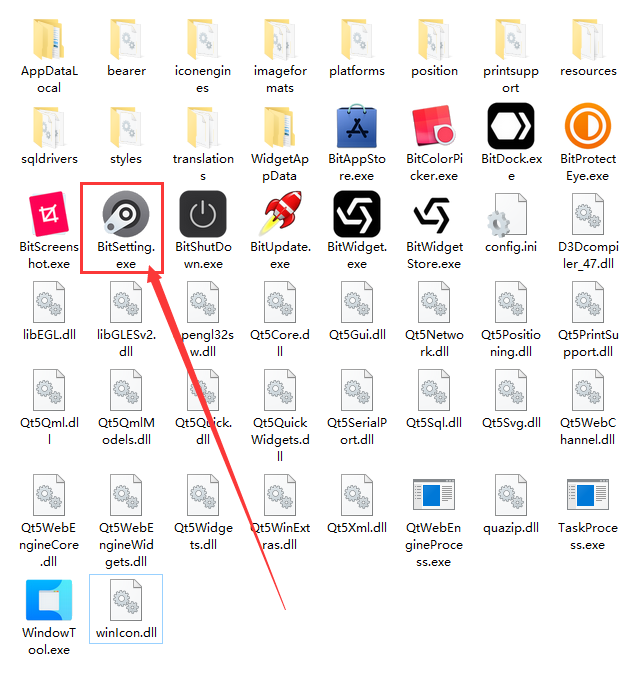
双击运行BitSetting.exe,即可打开Dock设置。
在Dock设置中的数据选项卡中打开数据目录,如下图所示:
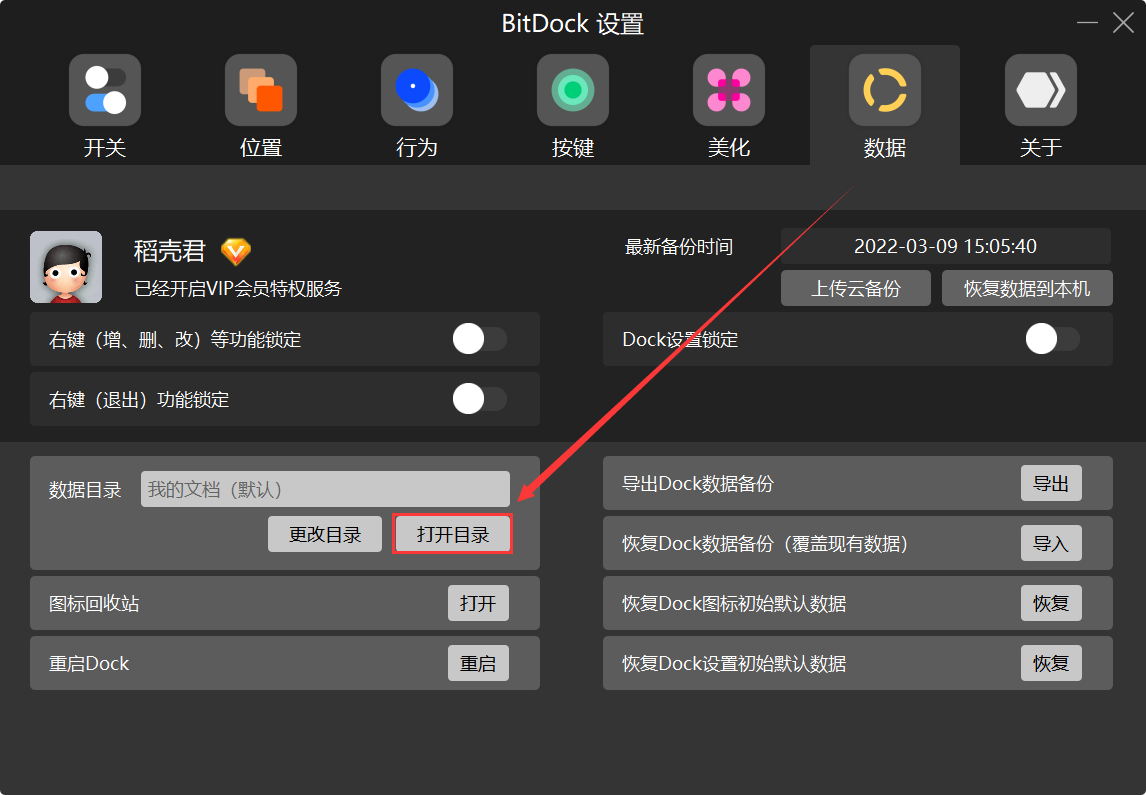
点击“打开目录”按钮后即可看到Dock的数据目录,进入Data文件夹,找到BitDock.xml文件右键用记事本打开这便是Dock的数据文件,正常的数据文件截图如下图所示:
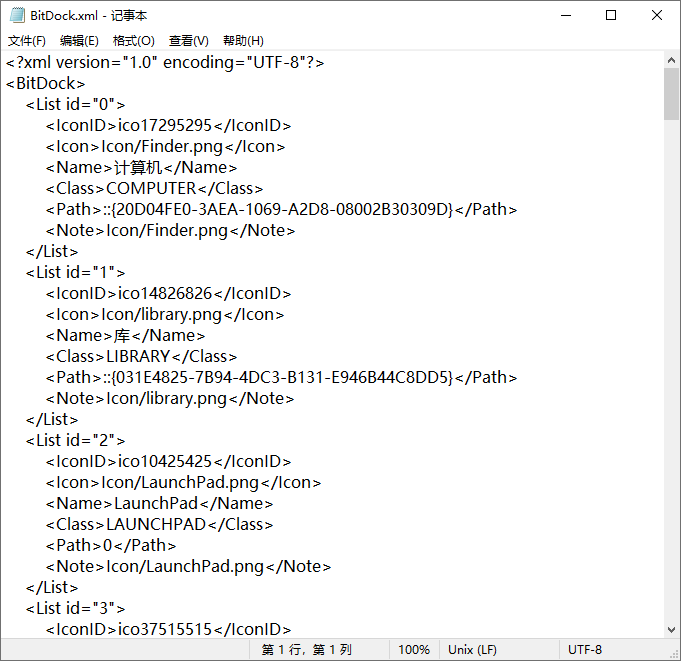
如果数据文件中是空的(即没有类似上图的图标数据)或数据不完整,那么可以确定你的Dock数据确实遭到了损坏。
解决方法:
1.如果你之前备份过数据,那么只需要把你之前的数据通过Dock的设置面板导入数据进行恢复即可,如下图所示。
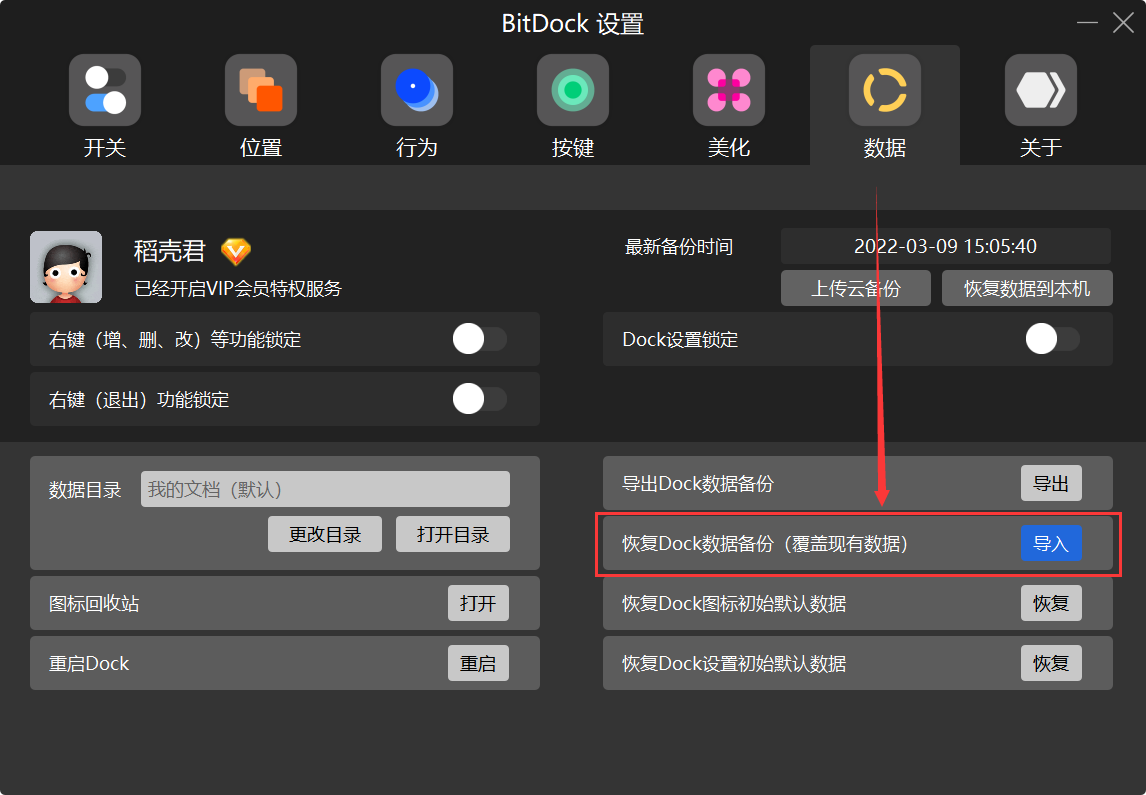
如果你之前云备份过数据,那么可以登录VIP帐号,通过云备份将数据恢复到本机,如下图所示。
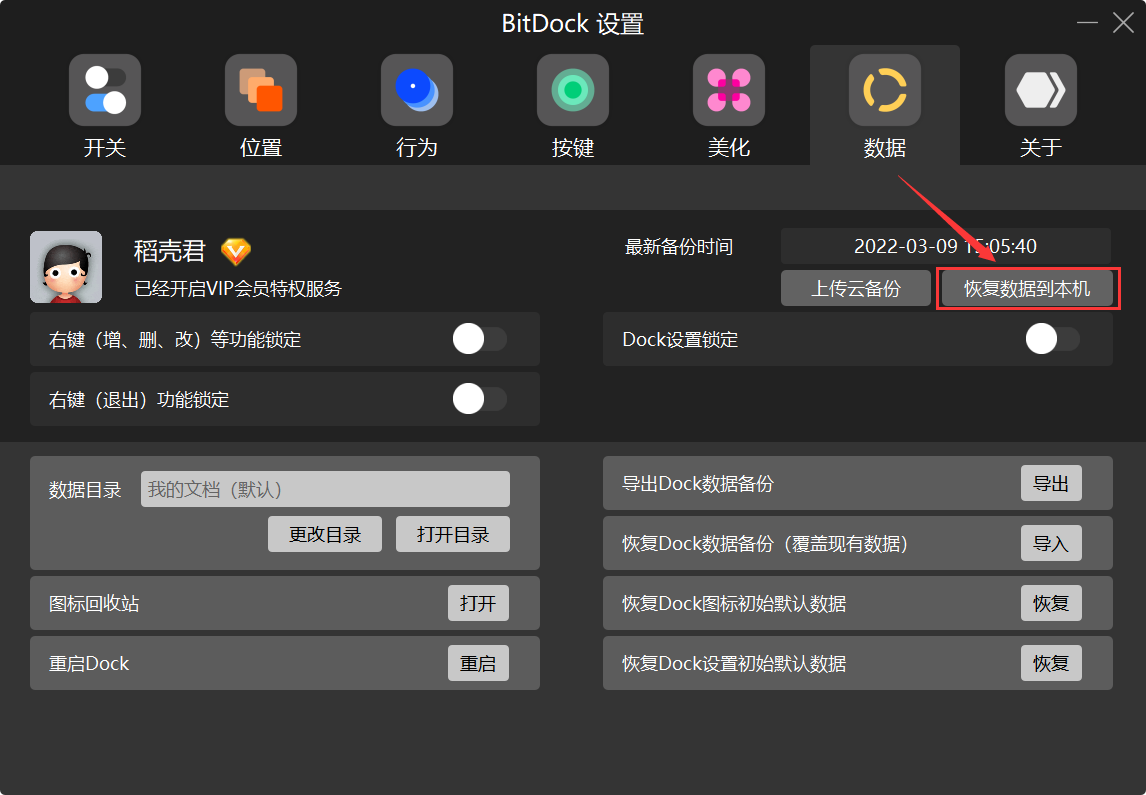
2.如果你没有任何数据备份,那么只能通过恢复Dock的默认初始数据来进行恢复,如下图所示:
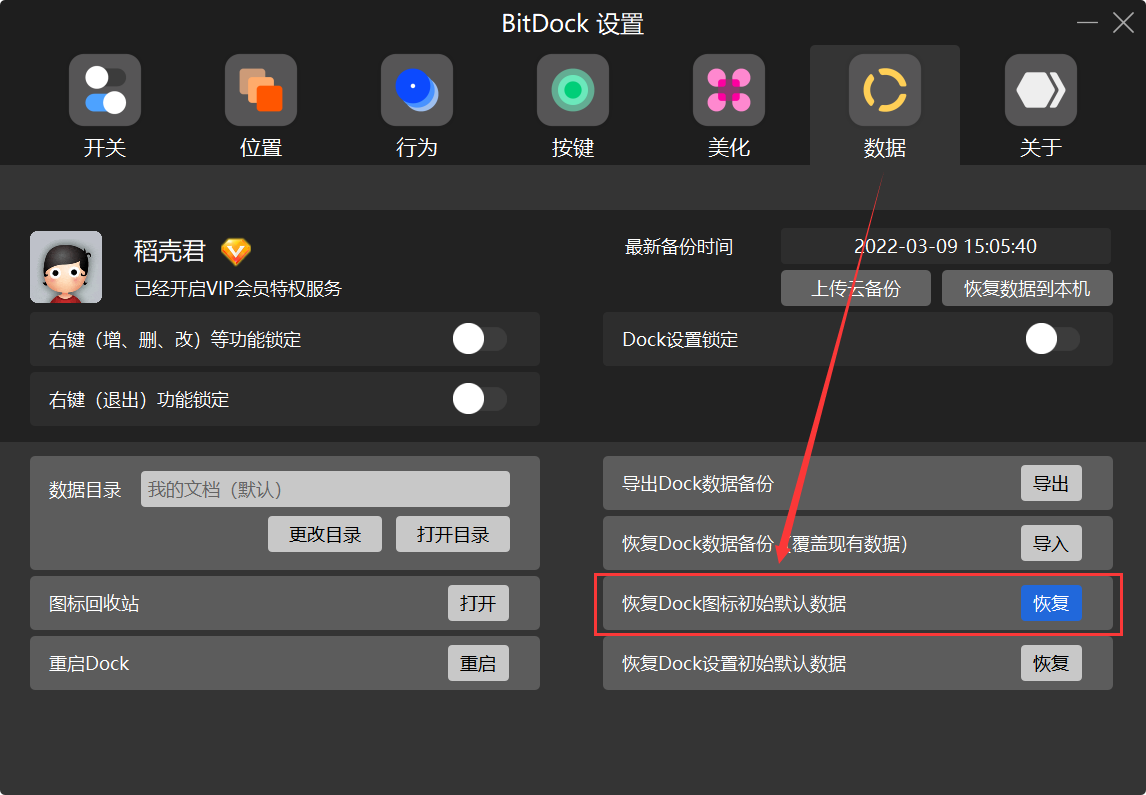
3.行走江湖,数据最重要!这里提醒大家一定要记得备份数据,备份数据有两种方法:数据本地备份与还原和数据云备份与还原
